عمليات التعبئة التلقائية Autofill في الاكسل
سوف نتعلم في هذا الدرس التعبئة التلقائية بأشكالها المختلفة في اكسل.
بهدف توضيح العملية سنقوم بتجهيز المعلومات التالية على الأكسل.
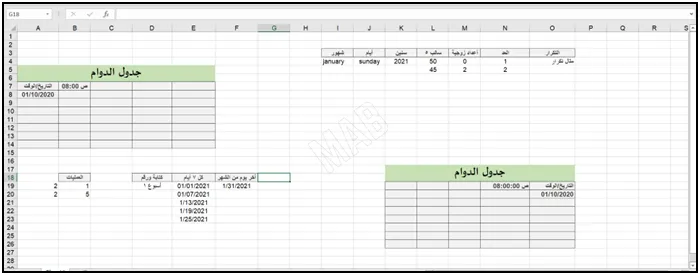
طرق تكرار الكتابة في اكثر من خلية باستخدام خواص التعبئة التلقائية
بفرض لدينا معلومات ضمن خلية معينة، وبفرض أننا نريد تكرار هذه المعلومات في الخلايا التي تلي هذه الخلية عمودياً.
لكي نقوم بهذه العملية، نقوم بعملية تحديد للخلايا التي نريد أن نكرر المعلومات التي توجد ضمنها، وذلك عن طريق عملية سحب بدءاً من زاوية الخلية التي نريد تكرار معلوماتها باتجاه الخلايا التي نريد وضع ناتج التكرار فيها.
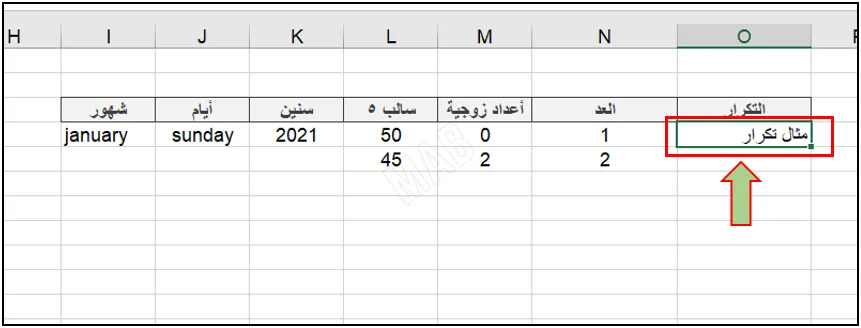
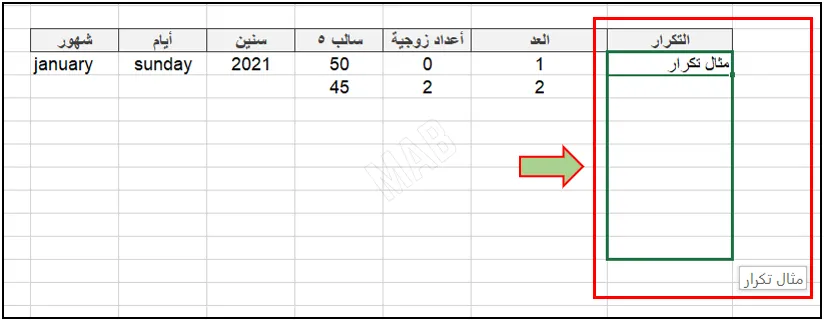
وستكون النتيجة بالشكل التالي:
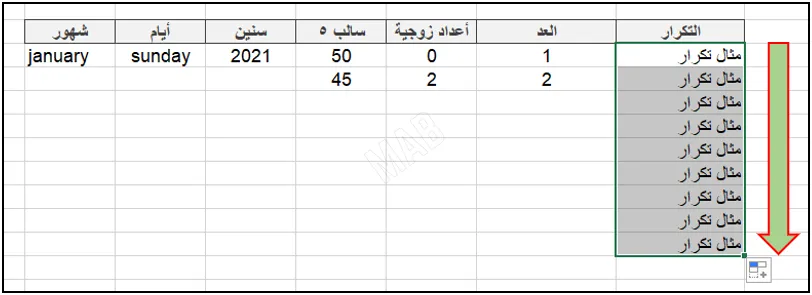
من المهم أن نعرف أن الأكسل يقوم باستكشاف المعلومات التي نكررها بذكاء ويستنتج نمط التكرار الذي نحتاجه.
جعل اكسل يعد تصاعدياً بشكل تلقائي
لكي نجعل الأكسل يعد تصاعدياً بمقدار رقم واحد، يكفي أن نعطيه أول رقمين ونتركه يكمل العملية آلياً.
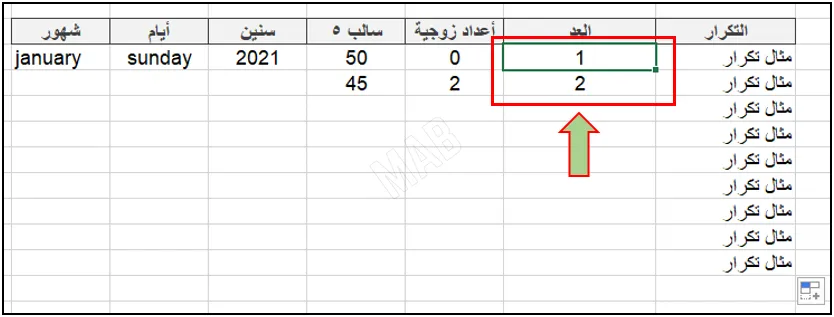
إذا سنقوم الآن بعملية تحديد وسحب للخلايا.
أولاً، نقوم بسحب تحديد الخلية الأولى نحو الخلية التالية لكي يستطيع الأكسل إدراك نمط العد الذي سوف يتبعه.
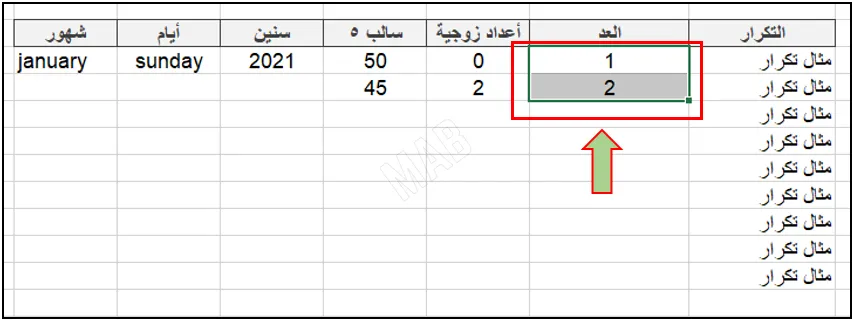
ومن ثم نقوم بعملية سحب وتحديد بدءاً من زاوية الخلية الثانية نزولاً إلى الخلايا التي نريد أن نكمل عملية العد ضمنها.
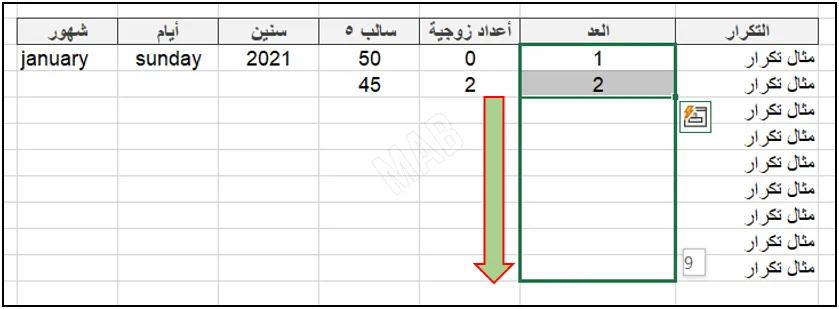
فتكون النتيجة بالشكل التالي.
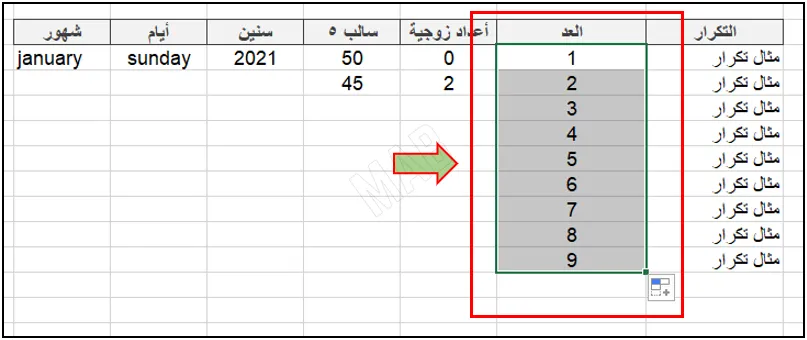
جعل اكسل يعد اعداد زوجية
لجعل أكسل يعد مجموعة من الأعداد الزوجية فقط، نقوم أولاً بكتابة أول عددين زوجيين سيبدأ العد منهما ومن ثم نجعله يكمل عملية العد آلياً.
إذاً كبداية سوف نكتب أول رقمين زوجيين وليكون الرقمين 0 و2.
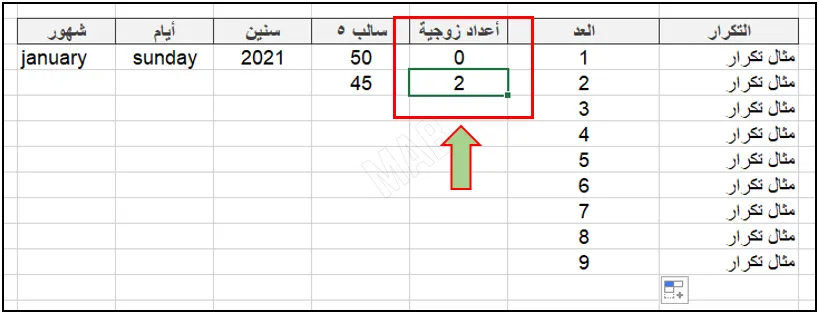
ومن ثم نقوم بسحب تحديد الخلية الأولى نحو الخلية التالية لكي يستطيع الأكسل إدراك نمط العد الذي سوف يتبعه.
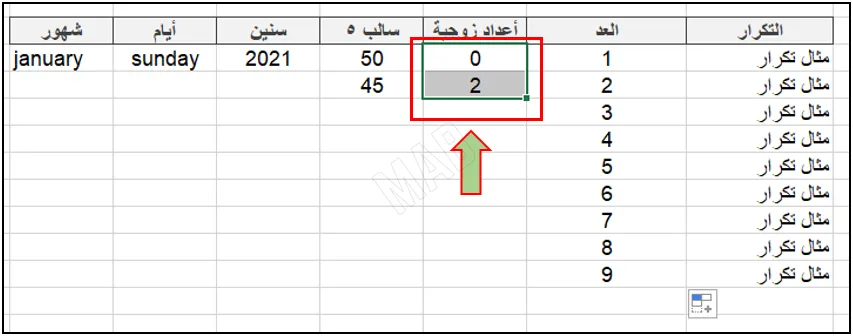
ومن ثم نقوم بعملية سحب وتحديد بدءاً من زاوية الخلية الثانية نزولاً إلى الخلايا التي نريد أن نكمل عملية العد ضمنها.
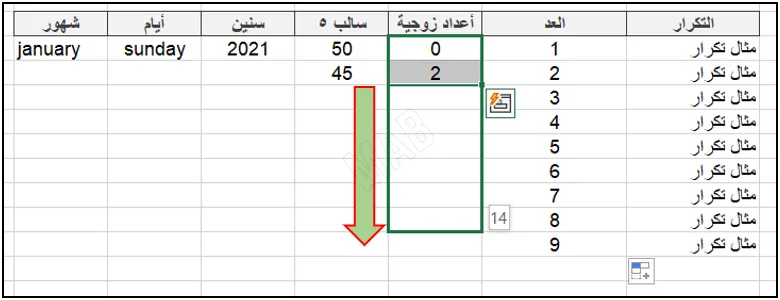
فتكون النتيجة بالشكل التالي.
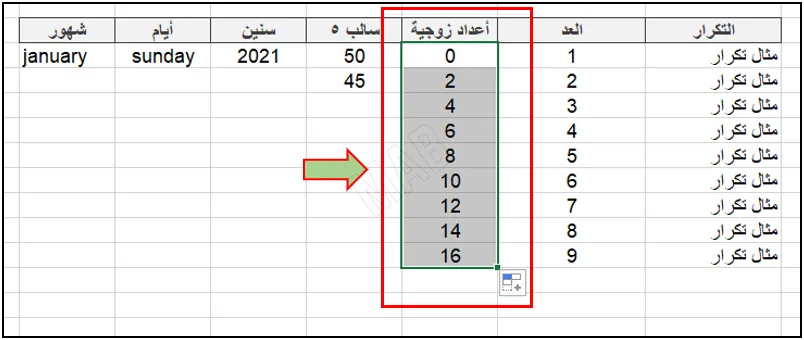
جعل اكسل يعد تنازلياً بمقدار عدد معين باستخدام التعبئة التلقائية
الآن سوف نجعل الأكسل يعد تنازلياً بمقدار 5، ولذلك سنقوم بكتابة أول عددين ليتعرف الأكسل على نمط العد ومن ثم يكمل العملية آلياً.
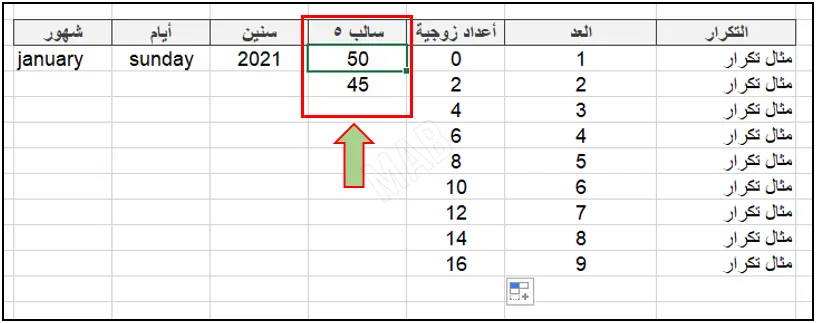
وكبداية، نقوم بسحب تحديد الخلية الأولى نحو الخلية التالية لكي يستطيع الأكسل إدراك نمط العد الذي سوف يتبعه.
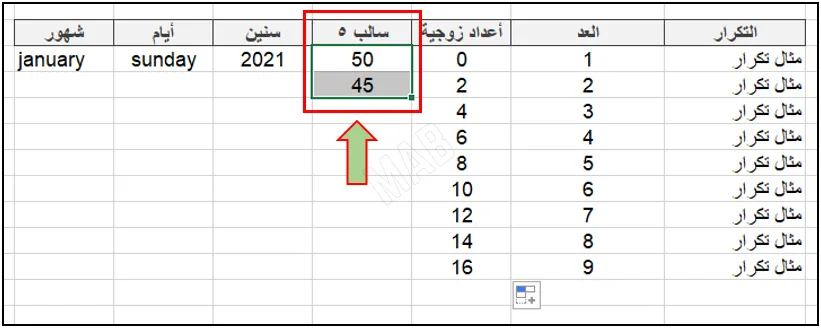
ومن ثم نقوم بعملية سحب وتحديد بدءاً من زاوية الخلية الثانية نزولاً إلى الخلايا التي نريد أن نكمل عملية العد ضمنها.
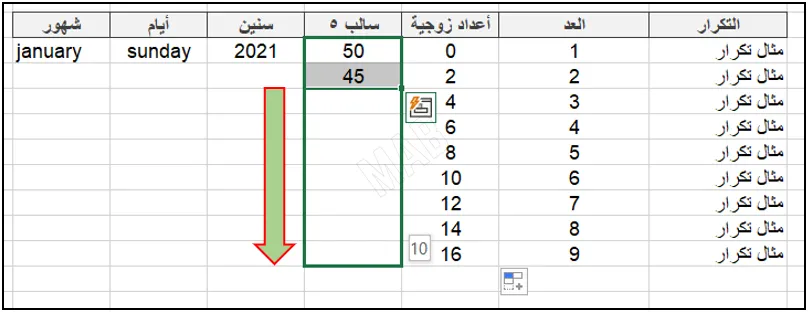
فتكون النتيجة كالآتي.
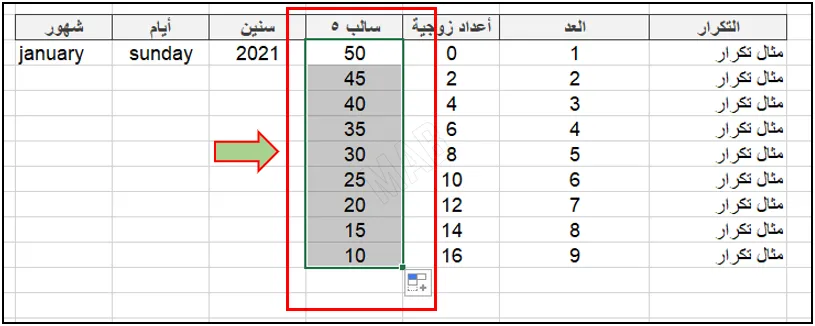
جعل اكسل يعد السنوات بالتعبئة الالية
لكي نفعل ذلك بداية نكتب في إحدى الخلايا السنة التي سوف نبدأ العد منها.
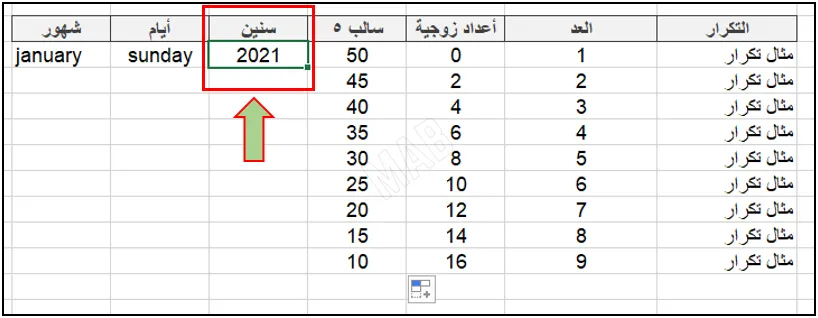
ومن ثم سنقوم بعملية سحب وتحديد بدءاً من زاوية الخلية الناتجة نزولاً إلى الخلايا التي نريد أن تتم عملية العد ضمنها.
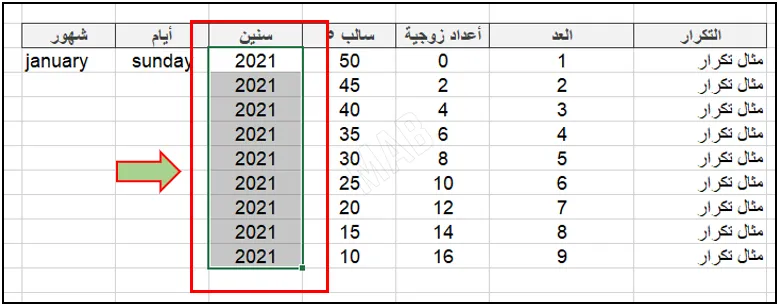
فنلاحظ أن الأكسل قد قام بعملية نسخ للرقم على جميع الخلايا، الآن لتعديل عملية النسخ إلى عملية عد نلاحظ وجود علامة في آخر خلية نضغط عليها.
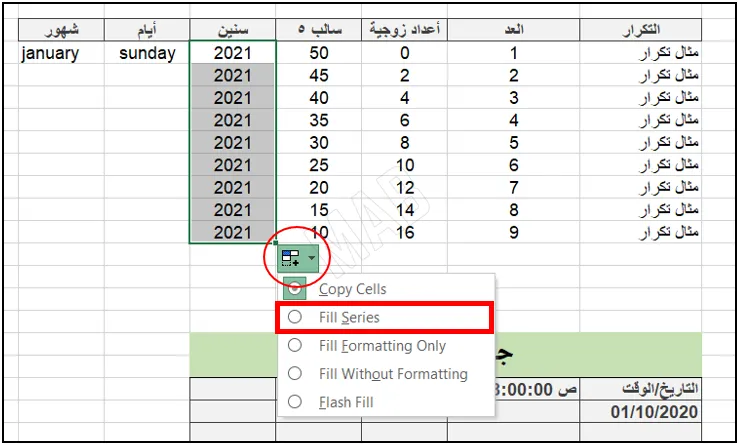
نلاحظ وجود مجموعة من الخيارات، لتغيير عملية النسخ إلى عملية عد نضغط الخيار ” Fill Series “.
فتكون النتيجة بالشكل التالي.
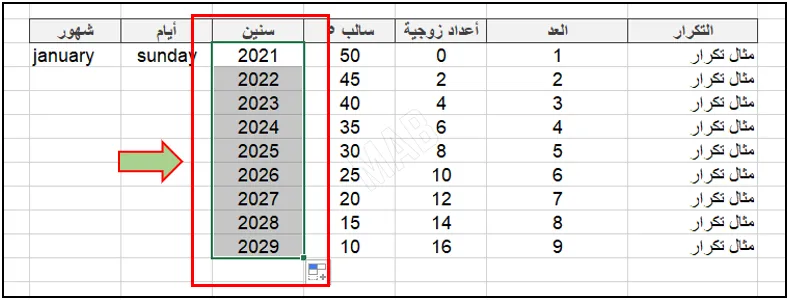
جعل اكسل يعد ايام الأسبوع
لكي نقوم بهذه العملية يجب أولا كتابة أحد أيام الأسبوع في خلية، وهو اليوم الذي سوف نجعل الأكسل يعد بدءاً منه.
ومن ثم سنقوم بتحديد الخلية التي تحتوي هذا اليوم.
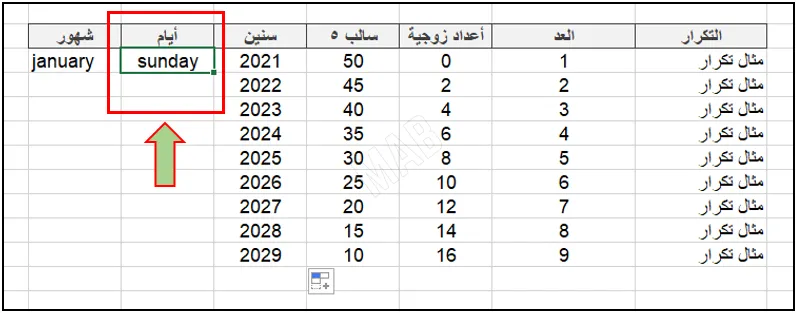
بعد ذلك نقوم بعملية سحب وتحديد بدءاً من زاوية الخلية نزولاً إلى الخلايا التي سوف نضع ضمنها أيام الأسبوع التي سنقوم بعدها.
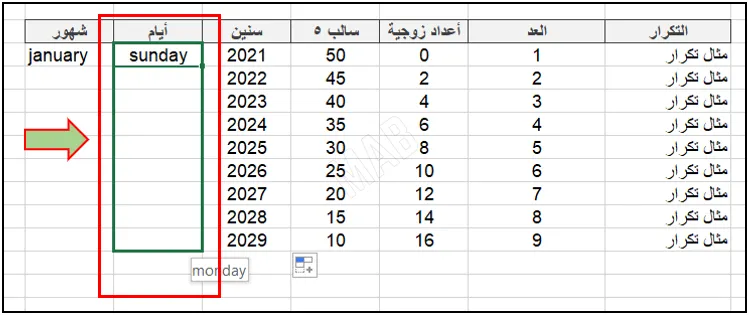
فتكون النتيجة بالشكل التالي.
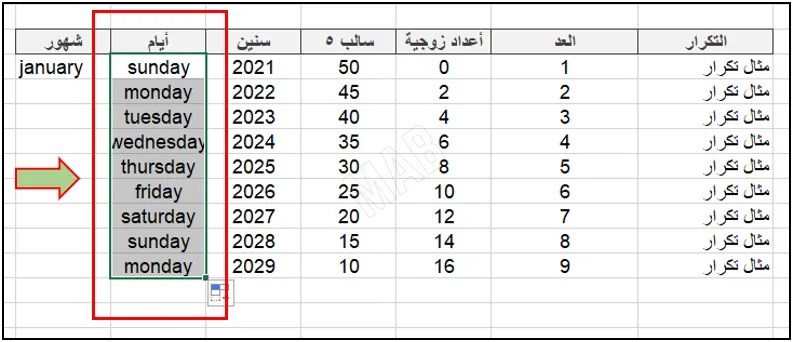
الآن للقيام بنفس العملية، ولكن بفرض أننا نريد كتابة أيام الأسبوع كاختصارات، هنا سنعيد نفس العملية السابقة بالتفصيل، ولكن سنقوم بكتابة أول يوم بطريقة اختصار.
أي بدلاً من أن نكتب Sunday سنكتب Sun، وستكون النتيجة كالتالي.
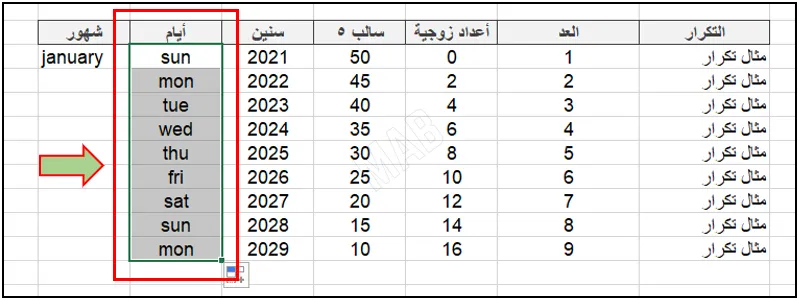
جعل اكسل يعد الأشهر باستخدام التعبئة التلقائية
لكي نقوم بهذه العملية يجب أولا كتابة أحد الأشهر في خلية، وهو الشهر الذي سوف نجعل الأكسل يعد بدءاً منه.
ومن ثم سنقوم بتحديد الخلية التي تحتوي هذا الشهر.
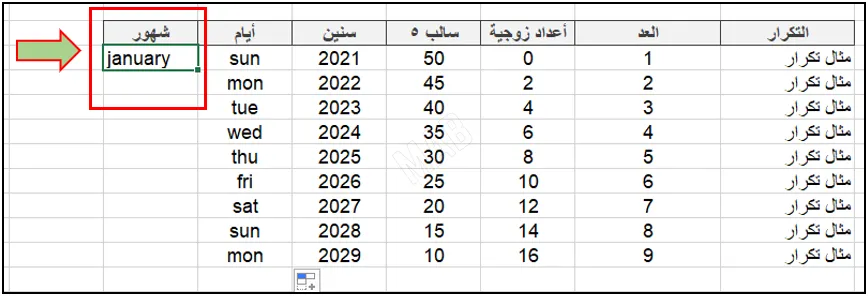
بعد ذلك نقوم بعملية سحب وتحديد بدءاً من زاوية الخلية نزولاً إلى الخلايا التي سنضع ضمنها أيام الأشهر التي سنقوم بعدها.
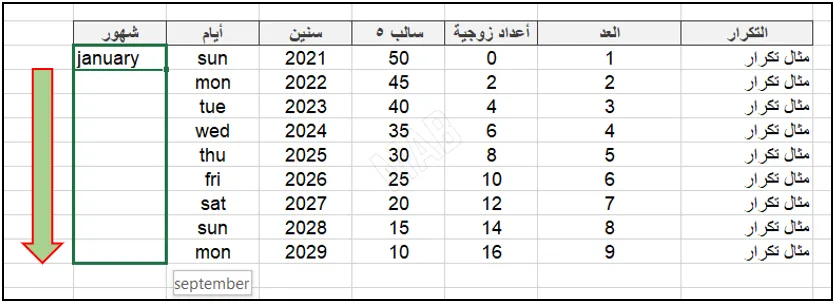
فتكون النتيجة بالشكل التالي.
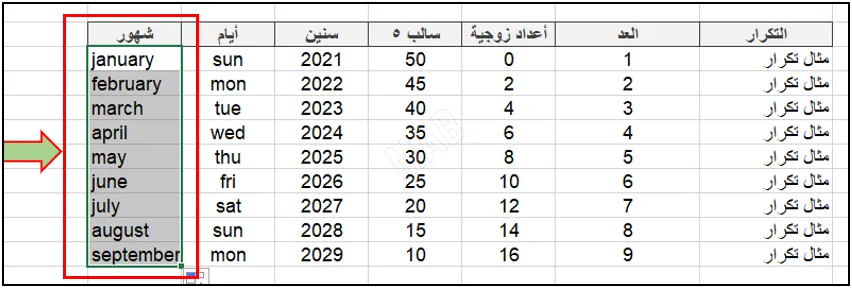
الآن للقيام بنفس العملية، ولكن بفرض أننا نريد كتابة الأشهر كاختصارات، هنا سنعيد نفس العملية السابقة بالتفصيل، ولكن سنقوم بكتابة أول يوم بطريقة اختصار.
أي بدلاً من أن نكتب January سنكتب Jan، وستكون النتيجة كالتالي.
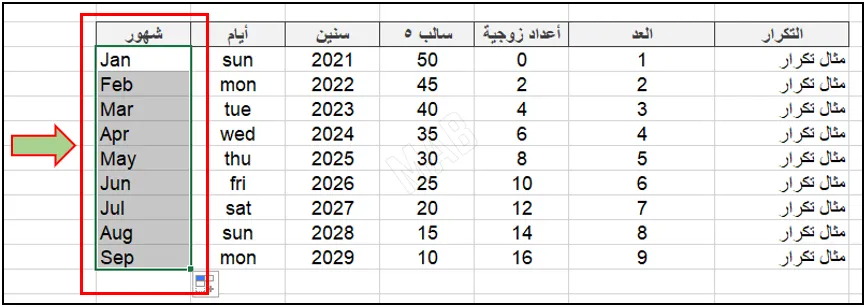
ولكي نتحول من عملية العد إلى عملية النسخ، نضغط على العلامة الموجودة في آخر خلية ومن ثم نختار الخيار ” Copy “، فنلاحظ تغير العملية إلى نسخ ” Jan ” في جميع الخلايا.
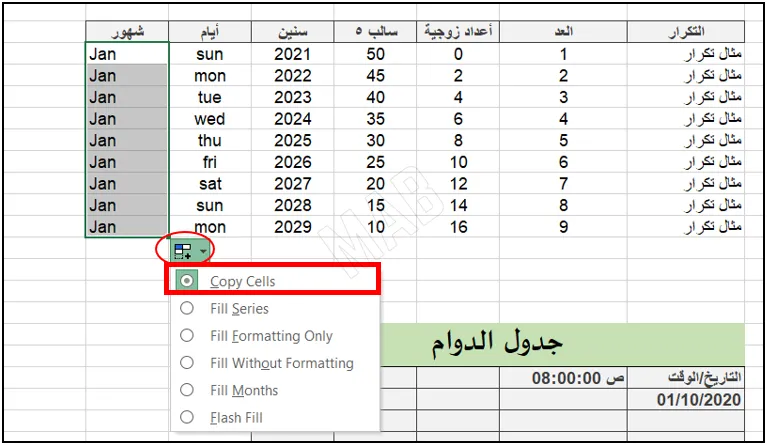
استخدام اكسل لتنسيق جدول الدوام
تنسيق جدول مواعيد في اكسل
ليكن لدينا جدول الدوام الموضح في الصورة ونريد تنسيقه بأسرع طريقة ممكنة.
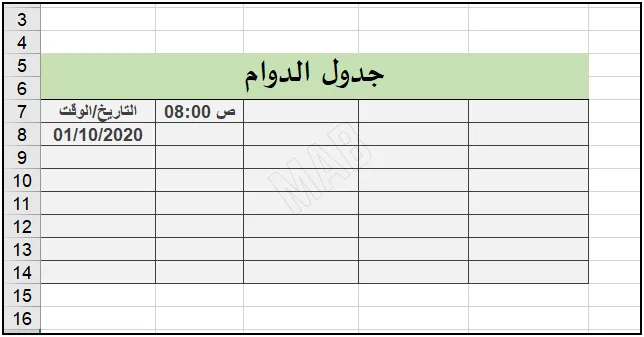
بداية فإن واحدة من خصائص التعبئة التلقائية أن الأكسل يعمل على تكملة الخلايا عندما يكون المحتوى متعلق بالساعات وسيعد افتراضياً بمقدار ساعة واحدة.
فإذا قمنا بتحديد الخلية التي تحتوي على الساعة وقمنا بعملية سحب نحو الخلايا المجاورة سنجد أن كل خلية مجاورة أصبحت عبارة عن زيادة الساعة بمقدار واحد عن الخلية السابقة لها.
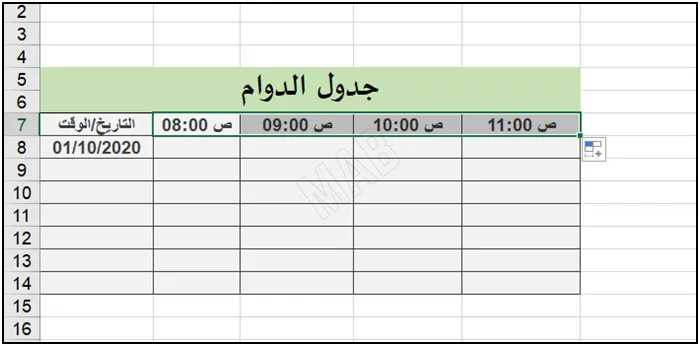
تنسيق جدول تاريخ في اكسل باستخدام التعبئة الالية
كذلك الأمر بالنسبة للتاريخ، فإذا قمنا بعملية تحديد للخلية التي تحتوي على التاريخ ومن ثم قمنا بعملية سحب نحو الخلايا التي تليها سوف نجد أن كل خلية أصبحت تمثل التاريخ التالي للتاريخ الموجود في الخلية السابقة بفرق يوم واحد زيادة.
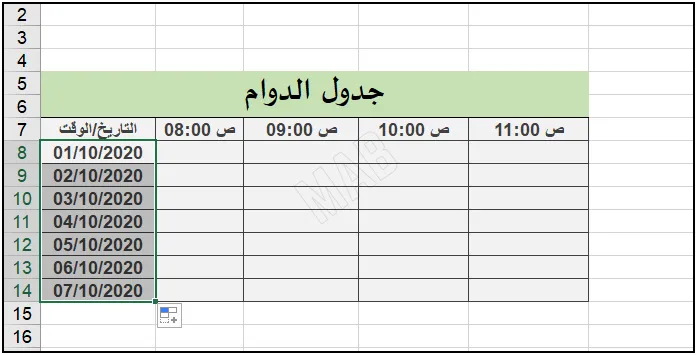
ملاحظة: قد نواجه مشكلة في النسخة العربية وهي أنه إذا قمنا بكتابة التوقيت على يمين الجدول وقمنا بعملية السحب نحو اليسار فسوف يعد الأكسل بمقدار -1.
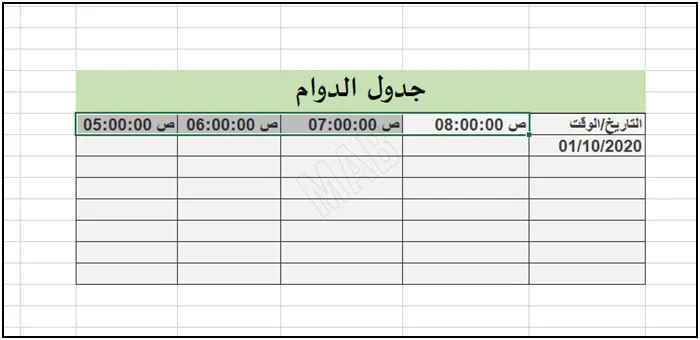
لحل هذه المشكلة نقوم بكتابة أول خليتين خاصين بالوقت.
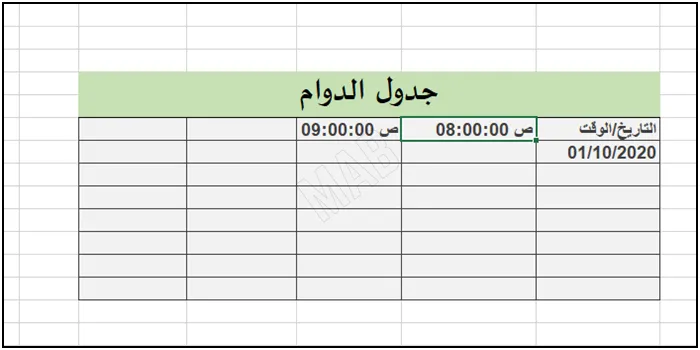
ومن ثم نقوم بتحديد هاتين الخليتين ليتعرف الأكسل على طريقة العد المطلوبة.
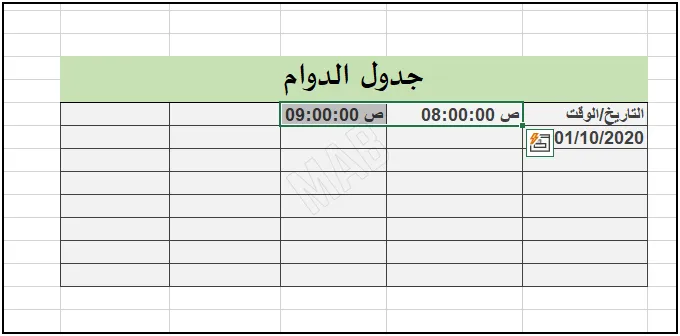
وبعد ذلك نقوم بعملية سحب وتحديد بدءاً من زاوية الخلية الأولى نحو الخلايا الفارغة التي نريد أن نملأها بالتوقيت المناسب.
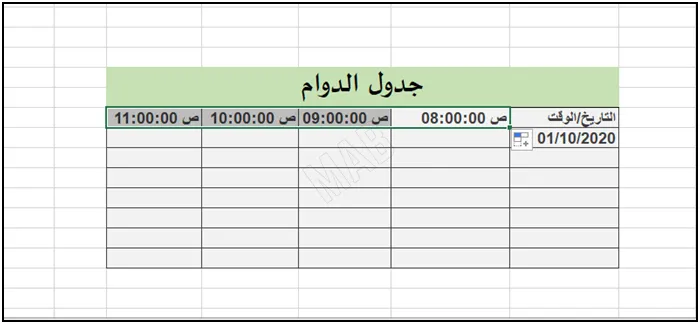
وبذلك نكون قد حللنا المشكلة وأصبح التوقيت يزيد بمقدار واحد.
التعبئة التلقائية للتاريخ في اكسل بمقدار شهر واحد
الآن وبفرض نريد تنفيذ خطة للشهر، وبفرض لدينا الجدول التالي:
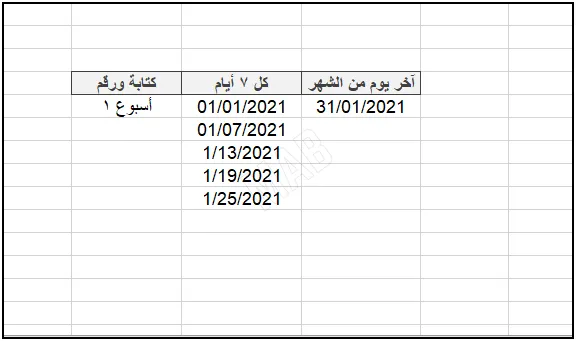
لدينا العمود ” آخر يوم من الشهر ” بفرض قمنا بعملية تحديد وسحب بدءاً من الخلية نحو الأسفل، سيقوم الأكسل بتكوين عمود كل خلية فيه عبارة عن زيادة للخلية التي تسبقها بمقدار تاريخ يوم واحد.
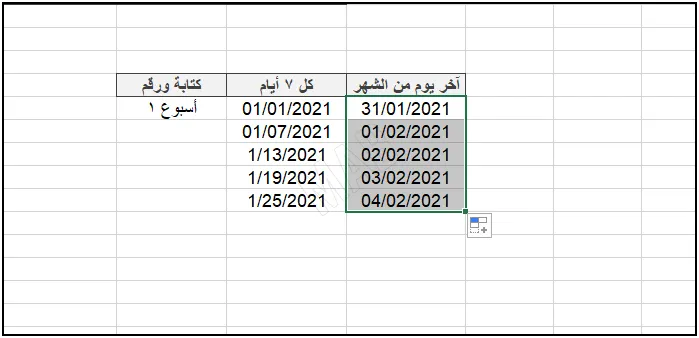
لتغيير خطة العد إلى سنة أو شهر، نضغط أولاً، على المربع الظاهر في الأسفل ومن ثم نختار ” Fill Months “.
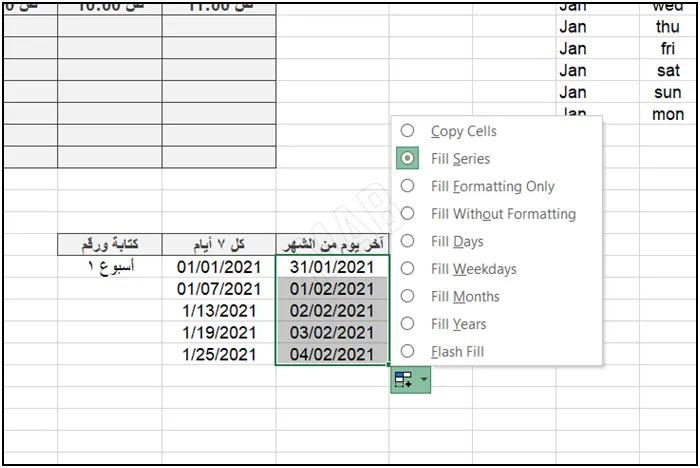
فنحصل على النتيجة التالية والتي تعبر عن مجموعة من الخلايا كل خلية هي زيادة الخلية التي تسبقها بمقدار شهر واحد.
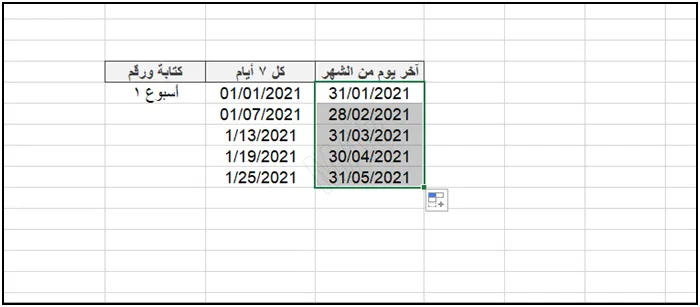
زيادة التاريخ في اكسل بمقدار سبعة أيام
بفرض أريد زيادة التاريخ بمقدار سبعة أيام، وبفرض لدينا الجدول التالي:
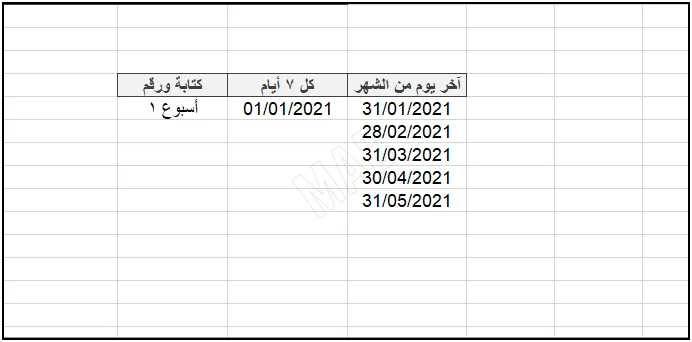
في حال قمنا بتحديد الخلية التي تحوي التاريخ ومن ثم قمنا بعملية سحب نحو الأسفل سوف يتم زيادة التاريخ بمقدار يوم واحد.
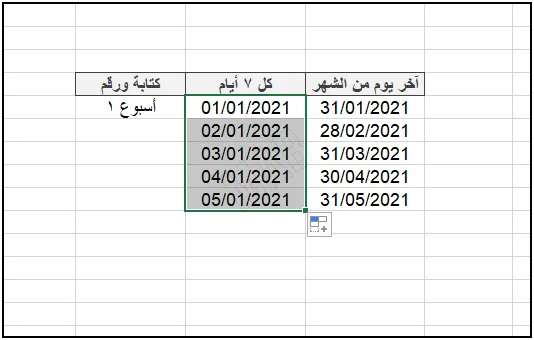
في حال أردنا زيادة التاريخ بمقدار أسبوع، سنقوم أولاً بكتابة التاريخ التالي المطلوب في الخلية التالية وبذلك نعرف الأكسل على نمط العد المطلوب.
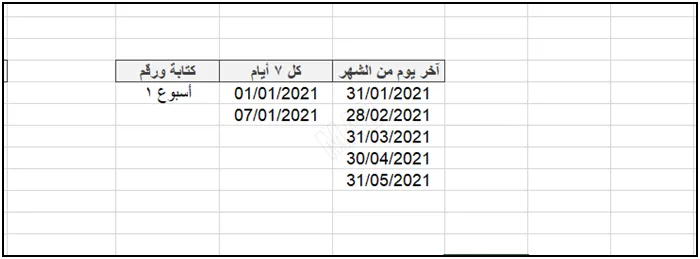
ومن ثم نقوم بتحديد للخليتين وسحب نحو الأسفل، فتظهر النتيجة المطلوبة وهي زيادة التاريخ بمقدار سبعة أيام في كل مرة.
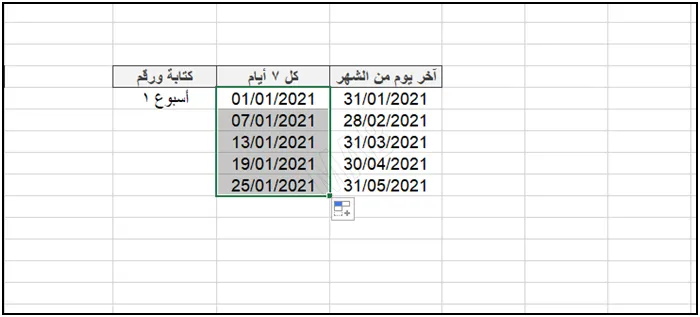
التعبئة التلقائية في اكسل بطريقة تثبيت الكتابة وتعديل الرقم
بفرض لدينا الجدول التالي:
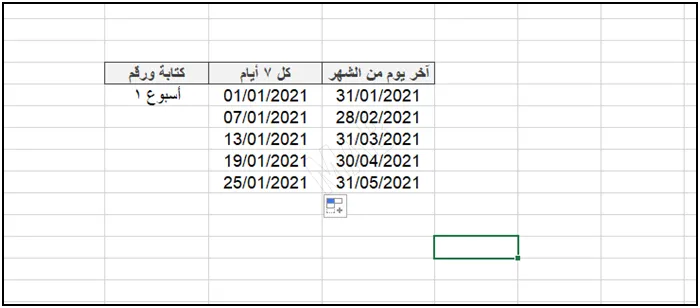
وبهدف تثبيت الكتابة وتعديل الرقم، سنقوم أولاً بعملية تحديد للخلية ” أسبوع 1 ” ومن ثم سنقوم بعملية سحب نحو الأسفل فنحصل على النتيجة المطلوبة.
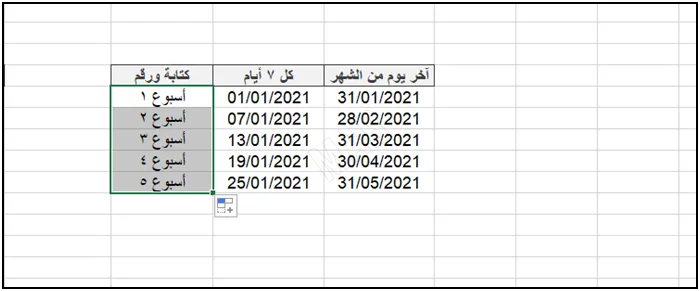
التعبئة التلقائية في اكسل لعملية رياضية
لتوضيح الفكرة لدينا البيانات التالية في الأكسل:
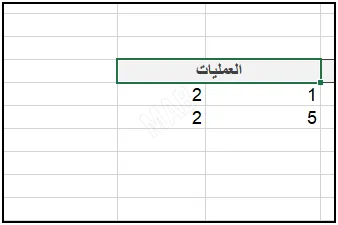
بفرض نريد أن نقوم بعملية رياضية كعملية الجمع، ونريد تطبيق هذه العملية على جميع البيانات بدون إجراء العملية في كل مرة، فسوف تساعدنا التعبئة التلقائية بلا شك.
بداية نقوم بتطبيق عملية الجمع على أول سطر، عبر الخطوات التالية:
- أولاً، تحديد الخلية التي سوف نضع فيها نتيجة عملية الجمع.
- ثانياً، نكتب إشارة ” = ” ضمن هذه الخلية.
- بعد ذلك نحدد الخلية الأولى.
- من ثم نكتب رمز العملية ” + “.
- كذلك نحدد الخلية الثانية.
- ومن ثم نضغط ” Enter “.
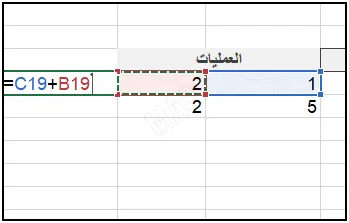
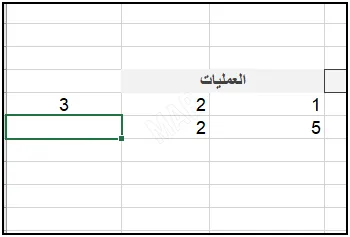
ولكي نقوم بتطبيق العملية على البيانات التالية، نقوم بتحديد الخلية التي وضعنا فيها نتيجة عملية الجمع، ومن ثم نقوم بعملية سحب نحو الأسفل، فنلاحظ أن عملية الجمع تمت على السطر الثاني أيضاً.
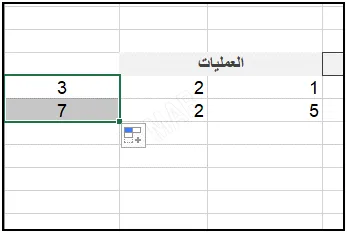
عزيزي القارئ، في حال أعجبتك المقالة لا تنسى الاشتراك بقناتنا على يوتيوب التي توفر كل جديد في مجال الدورات التدريبية التقنية والمجانية بشكل كامل.
كذلك يمكنك تصفح الموقع الخاص بنا للوصول إلى المدونة وقراءة المواضيع التقنية، أو التعرف على الدورات التدريبية التي يتيحها الموقع.
كما يمكنك الوصول إلى الدورة التدريبية كاملة “دورة الاكسل من الاساسيات وحتى الاحتراف” على يوتيوب من هنا: اضغط هنا.